- Autor Jason Gerald [email protected].
- Public 2023-12-16 11:03.
- Zuletzt bearbeitet 2025-01-23 12:14.
Laptop-Bildschirme neigen dazu, Staub, Speisereste und andere Ablagerungen zu sammeln, die in kürzester Zeit unattraktiv aussehen. Es ist wichtig, sehr schonende Werkzeuge zum Reinigen des Laptop-Bildschirms zu verwenden, da die LCD-Oberfläche leicht beschädigt werden kann. Die Verwendung eines Mikrofasertuchs und einer einfachen Lösung aus Wasser und Essig kann die gewünschten Ergebnisse erzielen, wenn Sie keinen speziellen Bildschirmreiniger kaufen möchten.
Schritt
Methode 1 von 3: Reinigen des Laptopbildschirms mit einem Mikrofasertuch
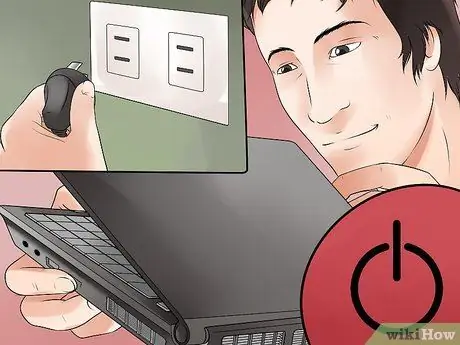
Schritt 1. Schalten Sie den Computer aus und entfernen Sie das Netzteil und den Akku
Das Reinigen eines noch verwendeten Bildschirms kann zu dauerhaften Schäden führen, also gehen Sie auf Nummer sicher und schalten Sie alles aus. Lassen Sie den Laptop nicht einfach inaktiv.

Schritt 2. Stellen Sie ein Mikrofasertuch bereit
Diese Lumpen bestehen aus einem Stoff, der nicht fusselt und außerdem sehr weich ist. Wenn Sie einen Waschlappen, ein T-Shirt oder ein anderes Tuch verwenden, können zusätzliche Fusseln auf der Haut hinterlassen oder der Bildschirm des Laptops zerkratzt werden.
- Verwenden Sie keine Papierartikel. Verwenden Sie keine Papierservietten, Küchentücher, Toilettenpapier oder andere Papierartikel, da diese den Bildschirm des Laptops zerkratzen und beschädigen können.
- Das Mikrofasertuch eignet sich zum Reinigen aller Arten von Bildschirmen und Linsen.

Schritt 3. Wischen Sie den Laptopbildschirm mit einem weichen Tuch ab
Wischen Sie mit einer Bewegung, um Staub und andere freie Partikel vom Bildschirm zu entfernen. Wischen Sie vorsichtig ohne großen Druck ab, denn wenn Sie stark drücken, können Sie den Bildschirm beschädigen.
- Wenn Sie es mit einer sanften kreisenden Bewegung abwischen, können Sie schwierigere Flecken entfernen.
- Reiben Sie nicht über den Bildschirm, da dies zu Störungen der Laptop-Pixel führen kann.

Schritt 4. Reinigen Sie die Kanten des Laptops mit einer milden Reinigungslösung
Wenn der Bereich um den Bildschirm verschmutzt ist, können Sie eine haushaltsübliche Reinigungslösung und Küchenpapier verwenden; Passen Sie auf, dass Sie nicht auf den Bildschirm treffen.
Methode 2 von 3: Verwenden von Reinigungslösung
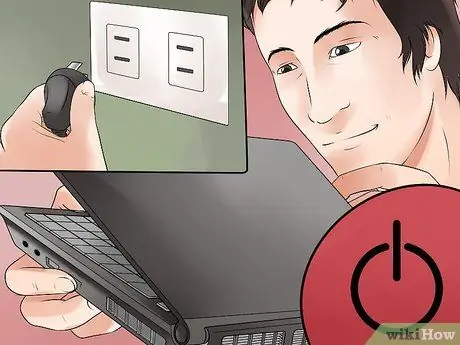
Schritt 1. Schalten Sie den Computer aus und entfernen Sie das Netzteil und den Akku
Da Sie den Bildschirm auf diese Weise mit Flüssigkeit reinigen, ist es wichtig, den Computer auszuschalten und den Adapter aus der Steckdose zu ziehen.

Schritt 2. Stellen Sie eine sanfte Reinigungslösung her
Die ideale Lösung besteht aus frischem destilliertem Wasser, das keine Chemikalien enthält und die Bildschirme von Laptops schont. Wenn eine stärkere Reinigung erforderlich ist, ist auch eine 50:50-Mischung aus weißem Essig und destilliertem Wasser wirksam.
- Achte darauf, dass du normalen weißen Essig verwendest, keinen Apfelessig oder ähnliches.
- Destilliertes Wasser ist besser als Leitungswasser, da es frei von Chemikalien ist.
- Hersteller empfehlen nicht mehr, Reiniger mit Alkohol, Ammoniak oder anderen aggressiven Lösungen für LCD-Bildschirme zu verwenden.

Schritt 3. Geben Sie die Lösung in eine kleine Sprühflasche
Dies ist eine Art Sprühflasche, die von oben gepresst wird, um einen feinen Dampf zu erzeugen, der einer Parfümflasche ähnelt. Gießen Sie die Lösung in eine Sprühflasche und befestigen Sie den Deckel. Verwenden Sie diese Flasche jedoch nicht, um auf den Laptop-Bildschirm selbst zu sprühen.

Schritt 4. Tragen Sie eine kleine Menge der Lösung auf das Mikrofasertuch auf
Ein fusselfreier, antihaftbeschichteter Lappen ist gut zu verwenden. Denken Sie daran, kein normales Tuch zu verwenden, da ein solches Tuch den Bildschirm zerkratzen kann. Weichen Sie den Lappen nicht ein; Sie müssen es nur feucht machen, was der Zweck einer Sprühflasche ist, um es zu befeuchten.
- Nasse Lappen können beim Reinigen des Bildschirms tropfen oder Wasser laufen lassen und die Lösung kann hinter die Ränder des Bildschirms tropfen und den Bildschirm dauerhaft beschädigen.
- Versuchen Sie, die Lösung nur auf die Ecken des Lappens aufzutragen, um sicherzustellen, dass Sie ihn nicht zu nass machen.

Schritt 5. Wischen Sie das Tuch auf dem Bildschirm in kreisenden Bewegungen ab
Eine schnelle kreisende Bewegung entfernt normalerweise Schmutz. Üben Sie sanften, gleichmäßigen Druck auf den Lappen aus. Üben Sie ausreichend Druck aus, damit das Tuch den Bildschirm berührt. Drücken Sie nicht mit dem Finger auf das Tuch oder den Bildschirm, da zu viel Druck beim Reinigen des Bildschirms die LCD-Matrix dauerhaft beschädigen und den Bildschirm unbrauchbar machen kann.
- Halten Sie den Bildschirm oben oder unten fest, damit die Flecken beim Abwischen des Bildschirms nicht zurückkommen.
- Sie müssen den Bildschirm ein paar Mal abwischen, bevor alle Flecken verschwunden sind. Je nachdem, wie oft Sie den Bildschirm wischen müssen, müssen Sie das Tuch möglicherweise auch beim Abwischen des Bildschirms erneut anfeuchten.
Methode 3 von 3: Wissen, was man nicht tun soll
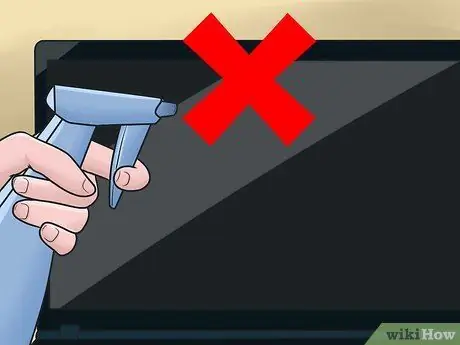
Schritt 1. Befeuchten Sie den Laptop-Bildschirm nicht direkt
Sprühen Sie auf keinen Fall Wasser direkt auf den Laptop-Bildschirm. Dies erhöht die Wahrscheinlichkeit, dass Wasser in die Maschine eindringt und einen Kurzschluss verursacht, erheblich. Verwenden Sie nur Wasser, wenn Sie es mit einem weichen Tuch auftragen.
Tauchen Sie das Tuch nicht in Wasser. Ein durchtränkter Lappen kann überschüssiges Wasser abtropfen lassen und in das Gerät eindringen, was zu schweren Schäden am Computer führen kann. Wenn Sie versehentlich zu viel Wasser verwenden, wringen Sie das Tuch aus, bis es sich nur noch feucht anfühlt

Schritt 2. Verwenden Sie keine gewöhnlichen Reinigungswerkzeuge für den Bildschirm
Die einzigen Reinigungsmittel, die für Laptop-Bildschirme sicher sind, sind eine Mischung aus Wasser und Essig oder ein spezieller handelsüblicher Reiniger für LCD-Bildschirme. Verwenden Sie nicht die folgenden Reinigungsmittel:
- Fensterputzer
- Allzweckreiniger
- Spülmittel oder jede Art von Seife
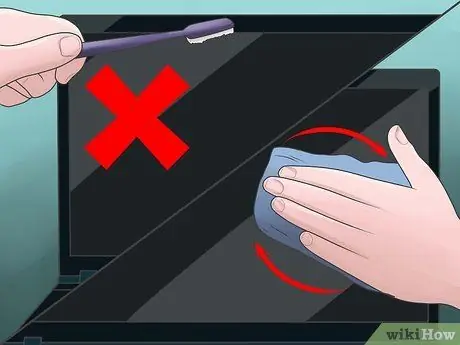
Schritt 3. Reiben Sie nicht den Laptop-Bildschirm
Wenn Sie zu fest auf den Bildschirm drücken, können Sie den Laptop dauerhaft beschädigen. Verwenden Sie beim Reinigen des Bildschirms sanfte kreisende Bewegungen. Verwenden Sie zum Reinigen des Bildschirms keine Bürste oder etwas anderes als ein sehr weiches Tuch.
Tipps
- Taschentücher, Papierhandtücher und andere Papierprodukte hinterlassen Papierreste auf dem Laptop-Monitor. Versuchen Sie besser nicht, diese Objekte zu verwenden. Papier enthält Holzfasern und kann glatte Oberflächen zerkratzen.
- Sie möchten keine Mineralflecken auf Ihrem Laptop-Bildschirm haben, also verwenden Sie kein Leitungswasser.
- Verwenden Sie einen Wattebausch mit der Reinigungslösung, um schwer zugängliche Stellen zu erreichen.
- Wenn Sie Fotograf sind, können Sie anstelle eines weichen Baumwolltuchs ein fusselfreies Objektivtuch verwenden.
- Wenn Sie Linsenreiniger für Brillen haben, überprüfen Sie die Rückseite der Verpackung, um zu sehen, ob sie „Isopropanol“enthält. Wenn ja, verwenden Sie sie nicht zum Reinigen von LCD-Monitoren.
- Wenn zu viel Lösung zum Abtropfen aufgetragen wurde oder sie zu feucht ist, wischen Sie sie mit einem weichen Tuch ab und tragen Sie eine kleine Menge auf.
- Reinigen Sie das Tuch und lassen Sie es eine Weile einweichen. Wiederholen Sie dann das Abwischen. Seien Sie geduldig, um die schwer zu reinigenden Teile zu reinigen.
- Versuchen Sie es im Zweifelsfall zuerst an einem kleinen Teil des Laptop-Bildschirms.
Warnung
- Schalten Sie den Laptop aus, trennen Sie ihn vom Netzteil und entfernen Sie den Akku, bevor Sie ihn reinigen, da dies die Pixel auf dem LCD-Bildschirm beschädigen kann.
- Zur Lösung der oben erwähnten und nicht erwähnten Probleme stehen Feucht-/Trockenreinigungstücher von LCD für eine Anwendung zur Verfügung. Ein feuchtes Tuch wird mit einer entsprechenden Menge Reinigungslösung angefeuchtet, damit kein Wasser auf den Laptop-Bildschirm tropft oder läuft. Das in der Verpackung enthaltene Tuch ist ein fusselfreies Tuch und hinterlässt bei bestimmungsgemäßer Verwendung keine Flecken.






